この記事には広告を含む場合があります。
記事内で紹介する商品を購入することで、当サイトに売り上げの一部が還元されることがあります。
こんにちは、自宅のネット回線をフル活用しているイツキ(@saigalog)です。
スマホやPCに始まり、iPadなどのタブレットや各種ゲーム機、スマートスピーカーや関連するIoTデバイスなどなど。
試しに数えてみたら実に13個。
人によってはもっと多い場合もありますよね!
これまで使っていたルーターは「Google Wifi」で、メッシュネットワークに対応していて、細かい設定はユーザーが気にする必要はあまりないよ!というもの。
高性能かつ専用アプリも使いやすいので、今まであまり不満に思うことはなかったのですが、今年スマホを「iPhone 11 Pro」にしたことによってある欲望が湧いてきました。
それは「Wi-Fi 6」を使ってみたい、というもの。
2019年から始まったこの新規格は、これまでのWi-Fiよりさらに速度が出て、かつ複数の端末からの接続もこなしてしまうというのですから期待せずにはいられません。
そして今回、そんな私にうってつけの製品をレビューできる機会をいただきました。
それがTP-Linkの「Archer AX10」。
漆黒のボディから突き出る4本のアンテナは迫力満点。
件の「Wi-Fi 6」に対応し、1.5 GHzトリプルコアCPUを搭載することで素早いレスポンスを実現しています。
もちろんデュアルバンド(2.4 GHz、5 GHz)にも対応しています。
今回はそんな次世代の無線ルーター「Archer AX10」の詳細や、回線速度の検証など細かくレビューしていきます!
記事後半の回線速度の検証では驚きの結果が出ています!
※この記事はメーカー様より製品をご提供いただき、作成しております。
「Archer AX10」の外箱は、青基調でシンプルなデザイン。

裏面にも製品のグラフィックと機能説明の記載があり、とてもわかりやすくなっています。

同梱物として以下のものが入っています。

- ルーター本体
- 電源アダプター
- LANケーブル
- カンタン設定ガイド
- Wi-Fi情報カード
付属のLANケーブルの長さは約120 cm。

電源アダプターの長さは約150 cm。

電源アダプターには仕様が記載されています。

PSEマークが記載されているので、安心して使うことができますね。
電気用品安全法は、電気製品が原因の火災や感電などから消費者を守るために施行された法律で、日本国内で100Vコンセントに接続して使用されるほとんど全ての民生用電気製品が対象となる安全規格です。
この法律により、メーカーや輸入業者は、消費者が区別できるよう適合製品にPSEマークをつけて販売することを義務付けられています。
TP-Linkの「Archer AX10」はデュアルバンドに対応し、4つのハイゲイン外部アンテナが特徴的なWi-Fi 6 ルーターです。

YouTubeの公式チャンネルに「Archer AX10」のセットアップ方法、またWi-Fi6についての紹介動画がアップされているので、ぜひこちらもチェックしてみてください!
本体のスペックは以下のとおり。
モバイルは左スライドで全表示| 製品名 | Archer AX10 |
| 本体サイズ | 147 × 261 × 154 (mm) アンテナ含 |
| 重さ | 364 g |
| ワイヤレス | IEEE 802.11ax/ac/n/a 5 GHz IEEE 802.11n/b/g 2.4 GHz |
| Wi-Fiスピード | 5 GHz: 1201 Mbps (802.11ax) 2.4 GHz: 300 Mbps (802.11n) |
| 対応モード | ルーターモード ブリッジモード |
| プロセッサー | 1.5 GHzトリプルコアCPU |
| イーサネットポート | 1 × ギガビットWANポート 4 × ギガビットLANポート |
| 電源 | 12 V – 1 A |
| 暗号方式 | WEP WPA WPA2 WPA/WPA2-Enterprise (802.1x) |
| ネットワークセキュリティ | SPIファイアウォール アクセスコントロール IP & MACアドレスバインディング アプリケーションレイヤーゲートウェイ |
| ゲストネットワーク | 1 × 5 GHz ゲストネットワーク 1 × 2.4 GHz ゲストネットワーク |
| VPNサーバ | OpenVPN PPTP |
| プロトコル | IPv4 IPv6 |
| ペアレンタルコントロール | URLフィルタリング 利用時間の制限 |
| WANタイプ | 動的IP 静的IP PPPoE PPTP L2TP |
| QoS | デバイスごとのQoS |
| クラウドサービス | 自動ファームウェアアップグレード OTAファームウェアアップグレード TP-Link ID DDNS |
| NATフォワーディング | ポート転送 ポートトリガー DMZ UPnP |
| IPTV | IGMPプロキシ IGMPスヌーピング ブリッジ タグVLAN |
| DHCP | アドレス予約 DHCPクライアントリスト サーバー |
| DDNS | TP-Link NO-IP DynDNS |
外観
「Archer AX10」の外観は黒一色で、背面にある4本のアンテナが特徴的なデザインです。

なんとなく宇宙船を想像してしまうのは私だけでしょうか笑。
正面には各種LEDランプが並びます。
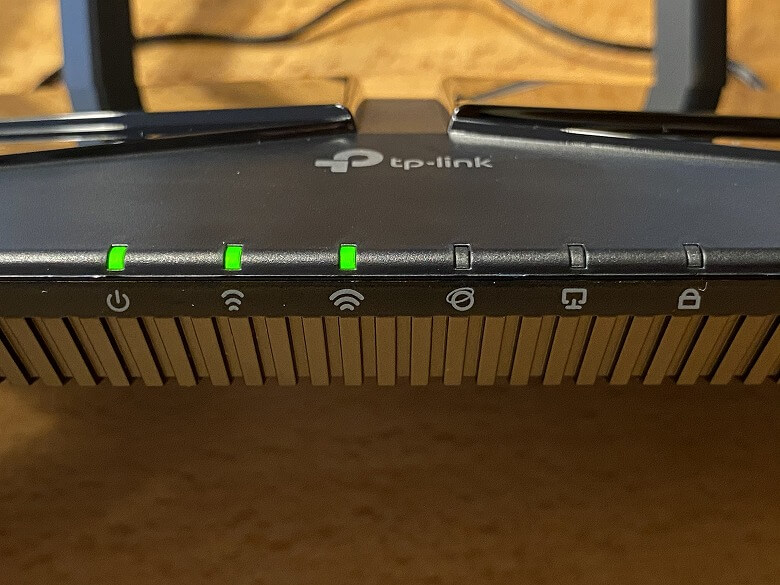
左から
- 電源
- 2.4 GHz Wi-Fi
- 5 GHz Wi-Fi
- インターネット接続
- イーサネット接続
- WPS
を示すランプになります。
インターネット接続できているときは、左から4番目の「インターネット接続」のランプが緑色に点灯します。
底面はこんな感じで溝が多く彫られたデザインになっています。

おそらく放熱性を高めるためだと思われます!
中央上部にはSSIDとワイヤレスパスワードが記載されています。

初期セットアップ時にはここに書いてある情報を確認しましょう。
初期設定状態で他の人にこれらの情報が知られると、ルーターに接続されてしまう恐れがあるので取り扱いには注意が必要です。
底面の両端には壁掛け用の穴が開いています。
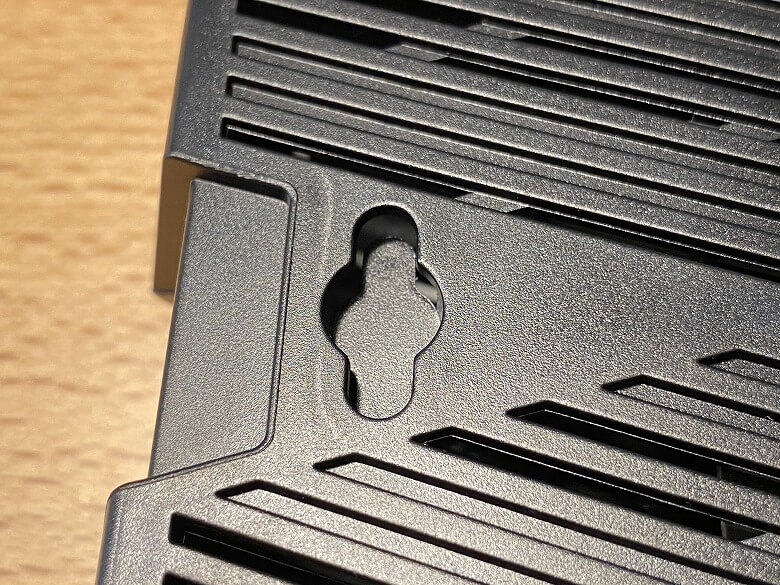
背面には各種ポートやボタン、そしてアンテナが並びます。

まるでヨーロッパなどにある「オベリスク」のようですね!
背面左側には「WPS/Wi-Fi」と「Reset」ボタンがあります。
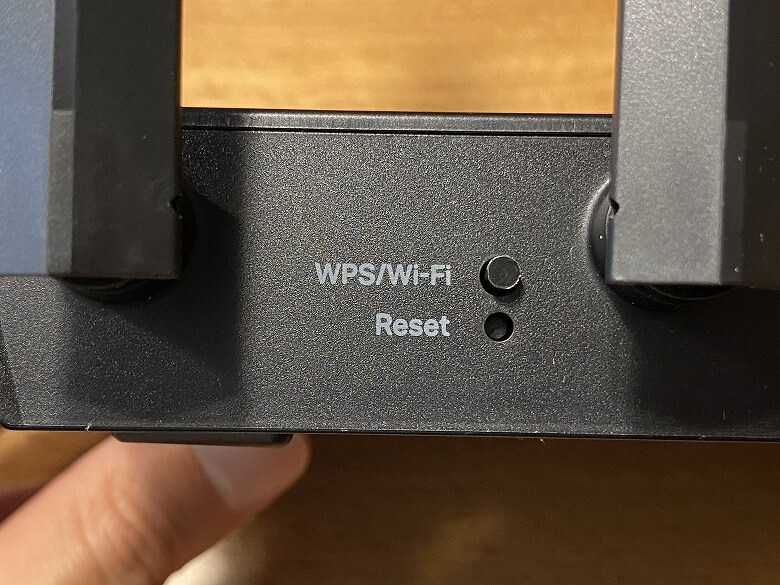
中央には1つのWANポートと、5つのLANポートがあります。
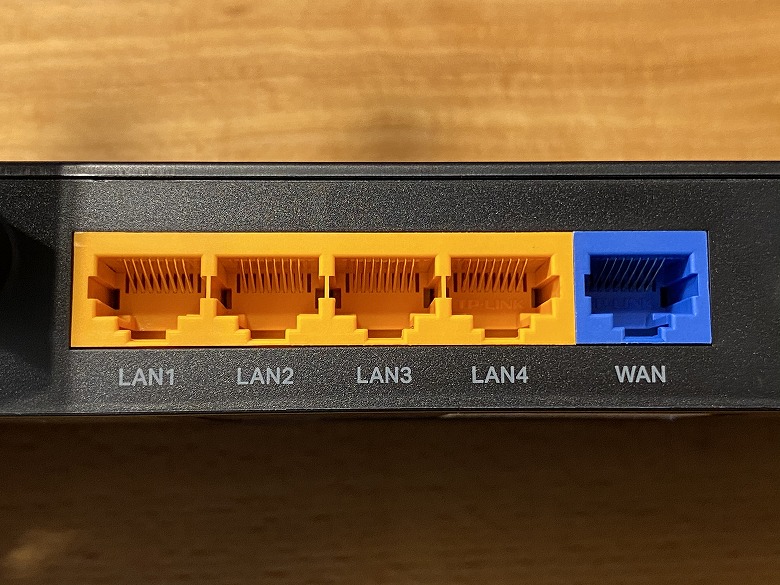
モデムから接続したLANケーブルはWANポートに挿しましょう。
背面右側には電源ボタンと電源ポートがあります。

サイズ・重量
「Archer AX10」のサイズは147 × 261 mmです。

本体の高さは38 mm、アンテナを立てると154 mmになります。
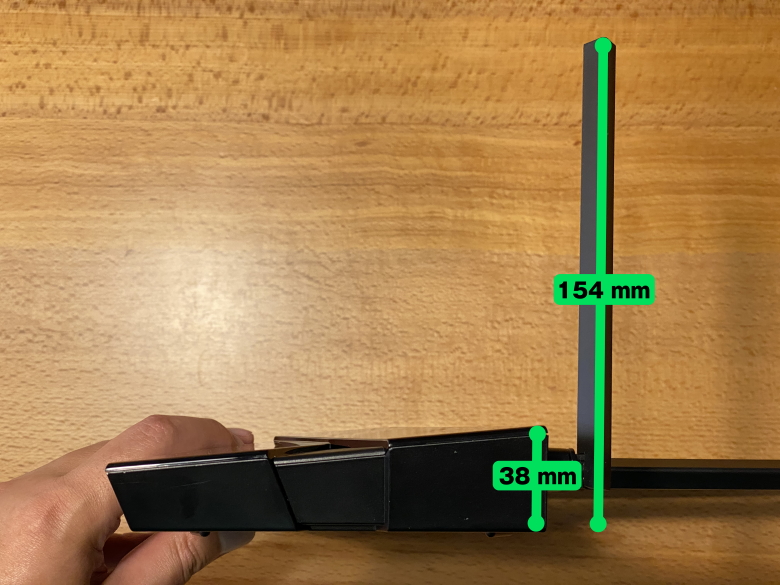
スマホ(iPhone 11 Pro)と比較するとこんな感じのサイズ感。

重さは364 gでした。

機能
「Archer AX10」は最新規格「Wi-Fi 6」に対応した無線ルーターです。
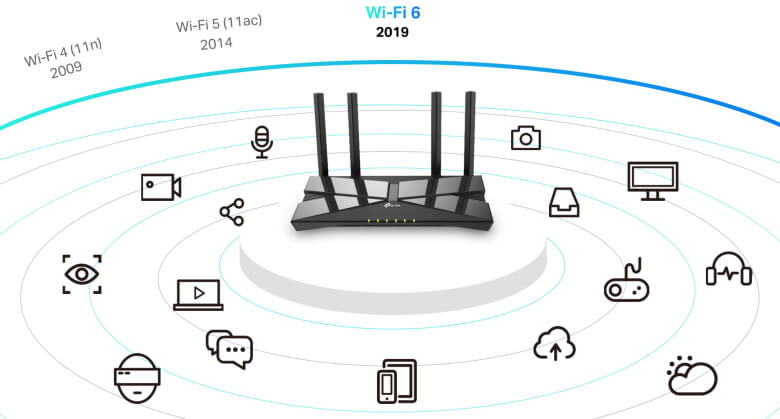
理論上、有線接続よりも早い速度を実現することが可能です。

「OFDMA」技術により、Wi-Fi 5に比べてより多くの端末をルーターに接続して使うことができます。
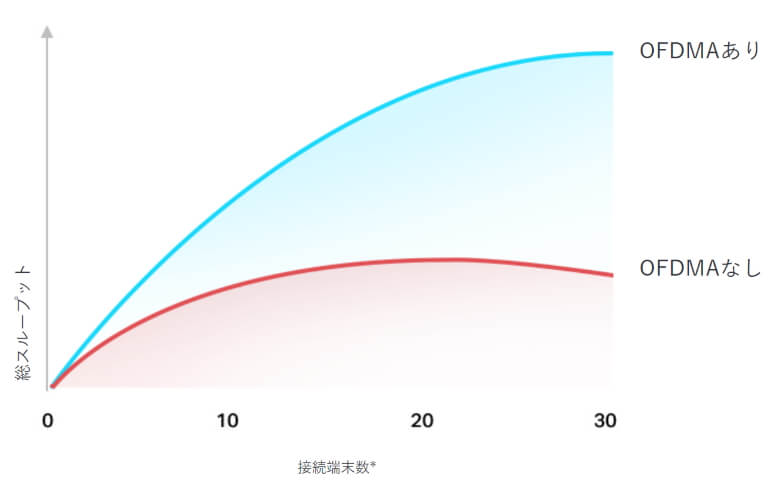
「OFDMA」とは直訳すると「直交周波数分割多元接続」。
携帯電話、無線通信方式の一種でサブキャリアをグループ化にしてノードに割り当て、複数のユーザーがサブキャリアを共有し、それぞれのユーザーにとって一番電送効率の良いサブキャリアを割り当てる技術である。
「Wi-Fi 6」はデータを効率的に送信するので、4K動画、オンラインゲーム、ビデオ通話をさまざまなデバイスで同時に行っても遅延なく読み込むことができます。

「Archer AX10」のCPUは1.5GHzトリプルコアプロセッサーを搭載しています。
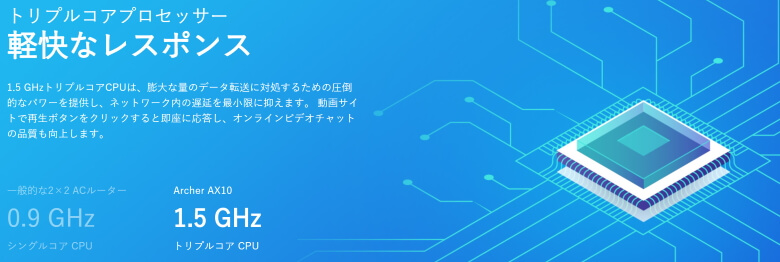
基本的にCPUの性能が上がればネットの通信速度も速くなります!
4本のハイゲインアンテナとビームフォーミングで、強力で安定したWi-Fiが広い範囲に届きます。

「ビームフォーミング」とは、特定の方向に向けて電波を集中的に発射する技術のこと。
有線LANポートはすべてギガビットイーサネット対応なので、理論上最大1Gbpsの速度でネット回線を使うことができます。

ルーターの設定や管理はPCからはもちろん、専用アプリ「Tether」なら便利でカンタンに行うことができます。
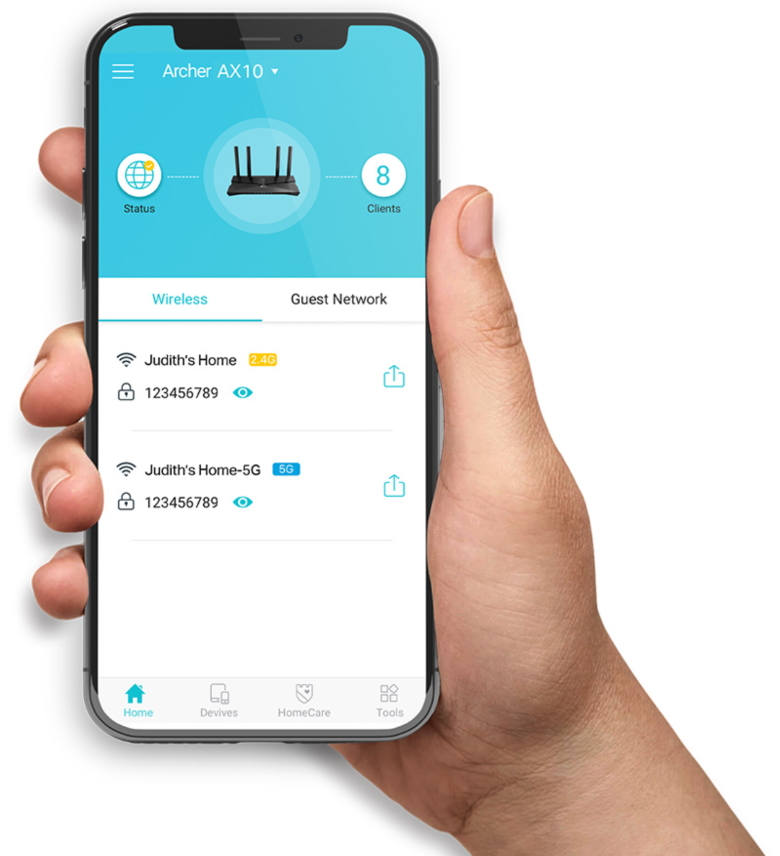
「Archer AX10」を使う上で便利なアプリ「Tether」が用意されています。
ルーターである「Archer AX10」はマイデバイスとして表示されます。
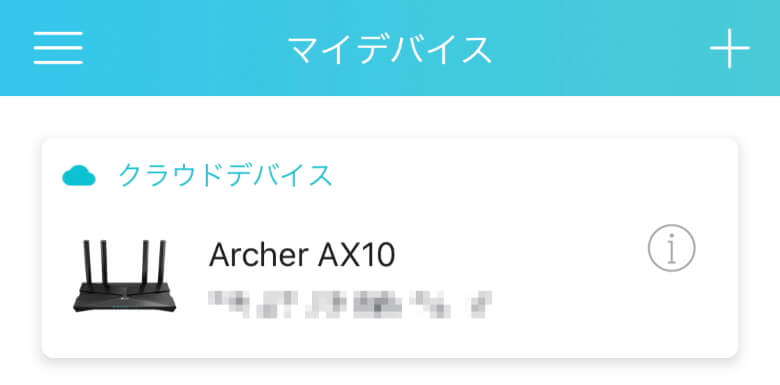
「Archer AX10」の名前やファームウェアといった情報を確認できます。
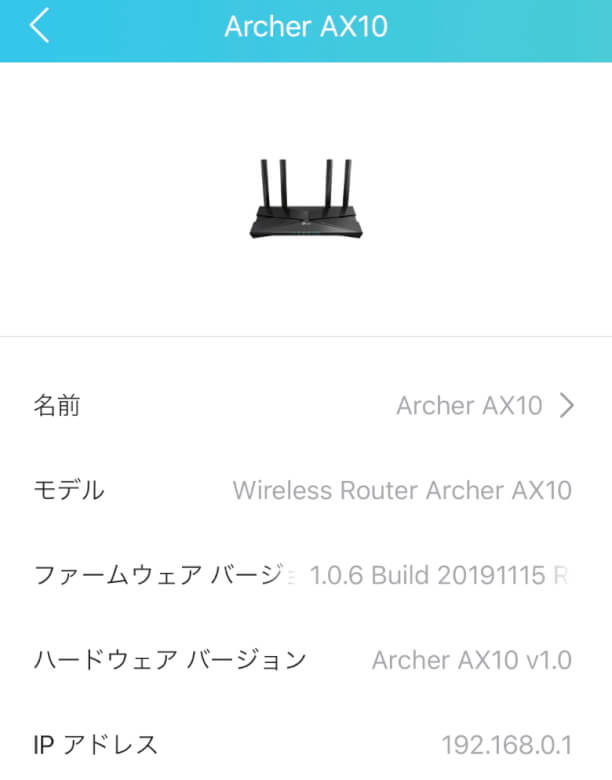
ここで名前を変更することもできます。
インターネット接続状態や接続しているクライアント(端末)数を確認できます。
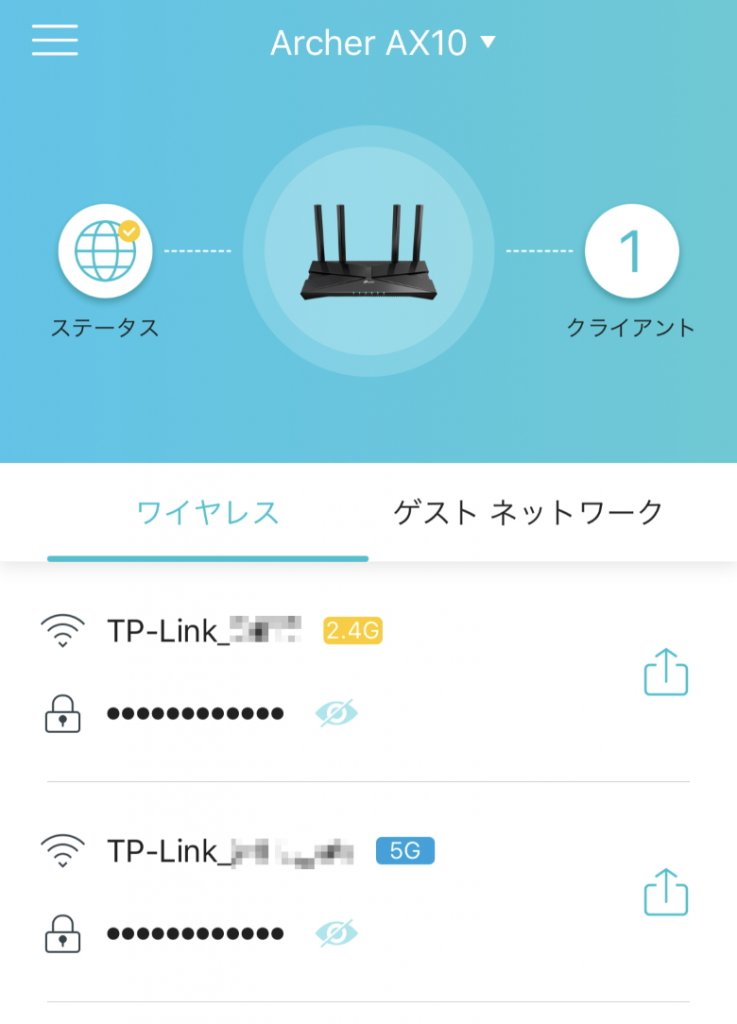
2.4GHz、5GHzそれぞれにどんな端末が接続しているか詳しく見ることができます。
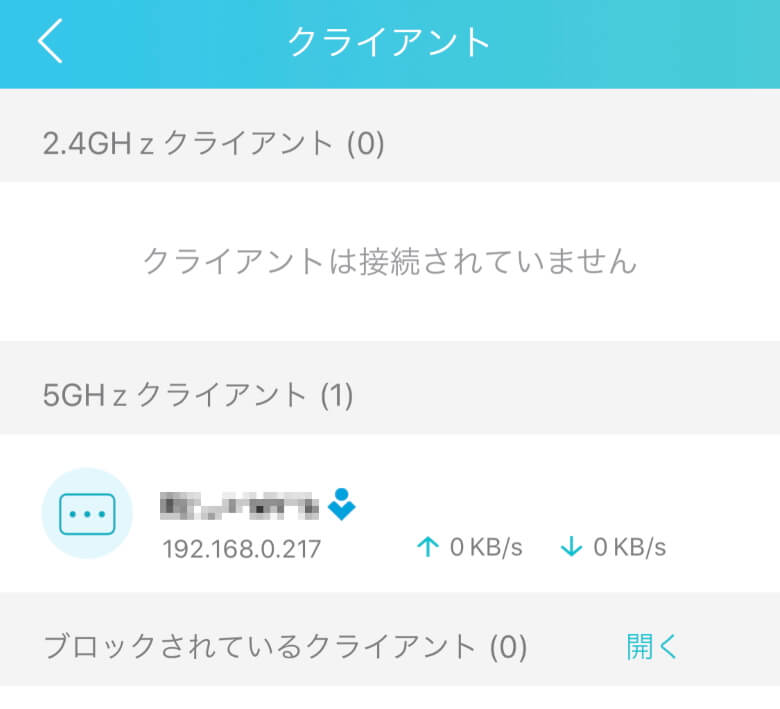
もし知らない端末が接続しているなんてことがあったら、怪しい!とすぐにわかりますね。
2.4GHz、5GHzのそれぞれのネットワーク名やパスワードを変更できます。
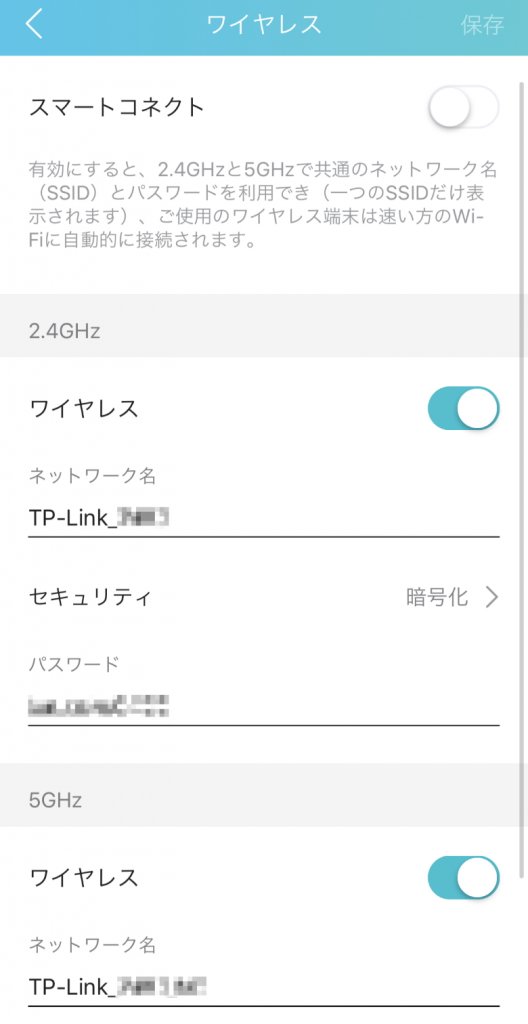
「スマートコネクト」とは2.4GHzと5GHzのネットワーク名を1つにして、接続時に自動的に最適な帯域を割り当てる機能のことです。
インターネットに正常に接続されているかを確認できます。
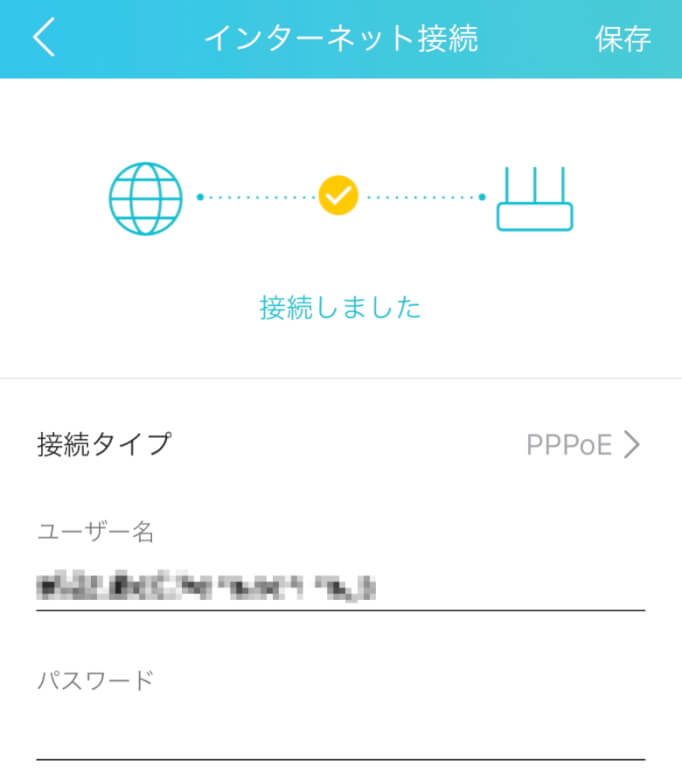
「スマートライフアシスタント」を使えば、IFTTTやAlexaといったIoT関連の設定を行えます
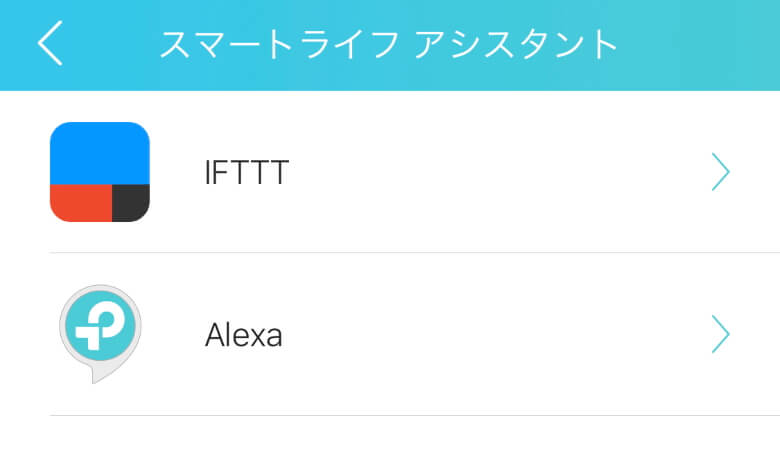
「ツール」では、その他各種設定やツールを使うことできます。
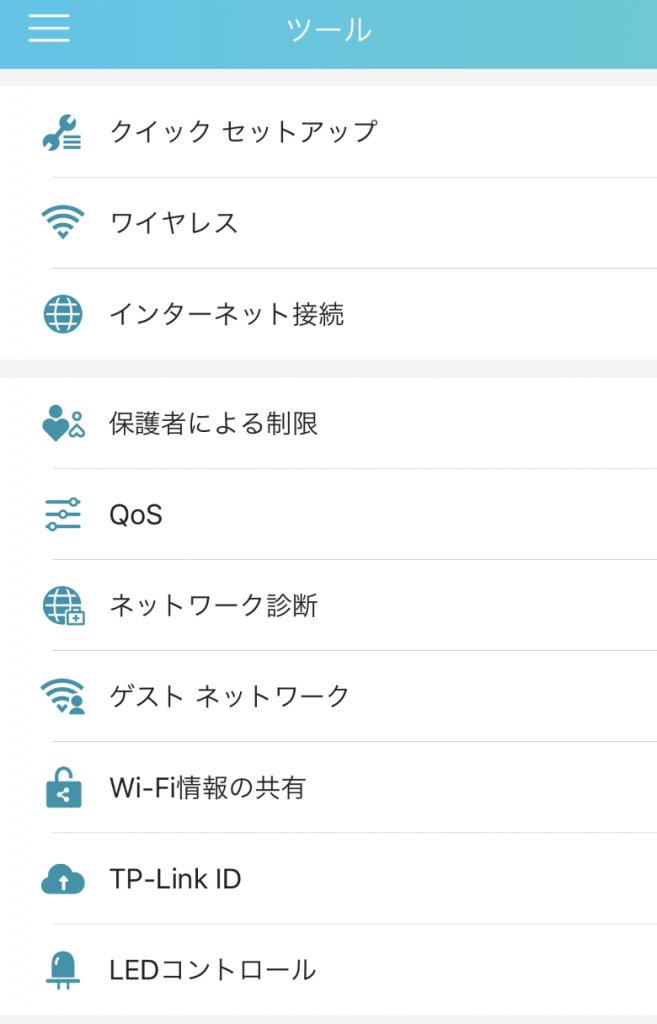
- クイック セットアップ
- ワイヤレス
- インターネット接続
- 保護者による制限
- QoS
- ネットワーク診断
- ゲスト ネットワーク
- Wi-Fi情報の共有
- TP-Link ID
- LEDコントロール
- 動作モード
- 再起動スケジュール
- システム
- 詳細設定
ルーターを選ぶ上で一番気になるのが通信速度ですよね。
実際に「Archer AX10」でどのくらいの速度が出るのか計測してみました。
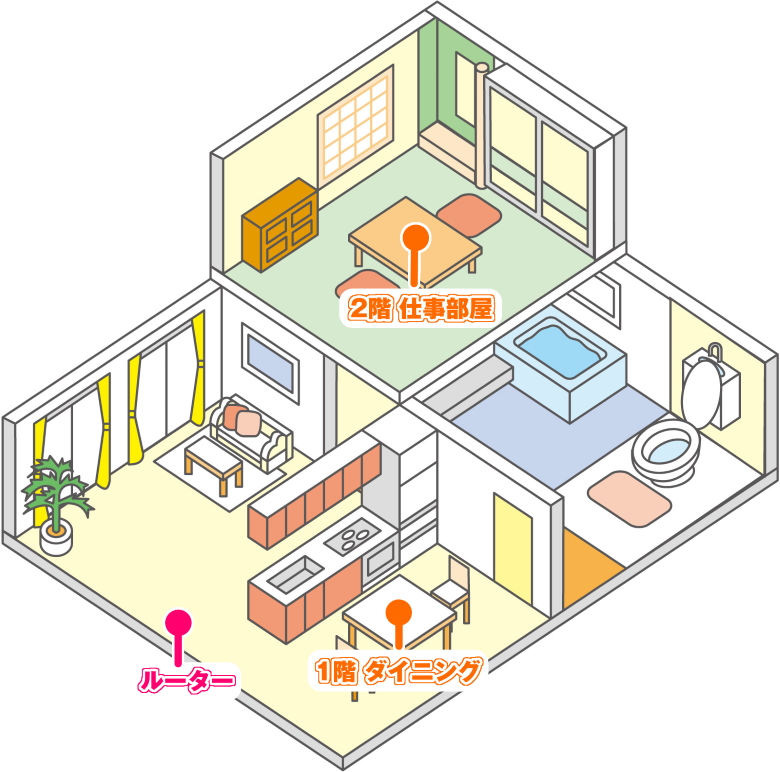
上記図は借り物のイラストなのでわが家の間取りとは違うのですが、イメージとして使っています。
まず「ルーター(Archer AX10)」はダイニングとリビングのちょうど中間あたりに設置。
そして計測したポイントは2つ。
ルーターから近い「1階 ダイニング」と、私が主に仕事部屋として使っている「2階 仕事部屋」。
2階建て木造家屋、4LDKという間取りになっています。
ちなみに回線は「OCN 光 ファミリータイプ(戸建て)」になります。
一般の個人宅で行った1つの検証結果ですので、環境やその他条件によって結果が大きく変わる可能性があることを予めご了承ください。
今回計測するにあたり、2018年に購入し、これまで使っていたルーターである「Google Wifi」を比較対象としています。
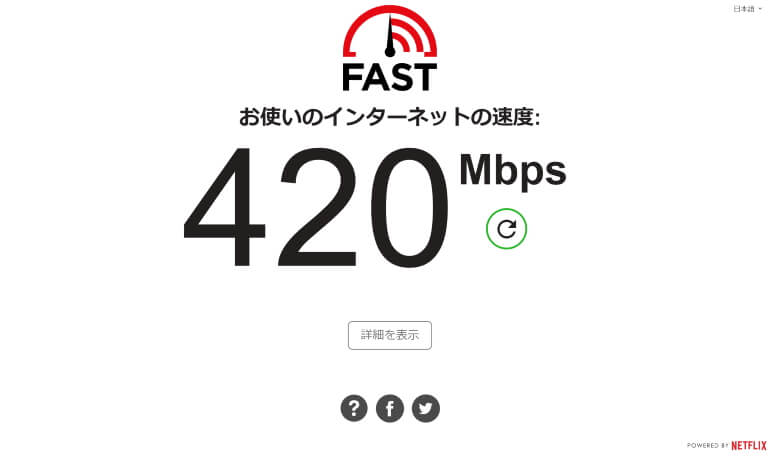
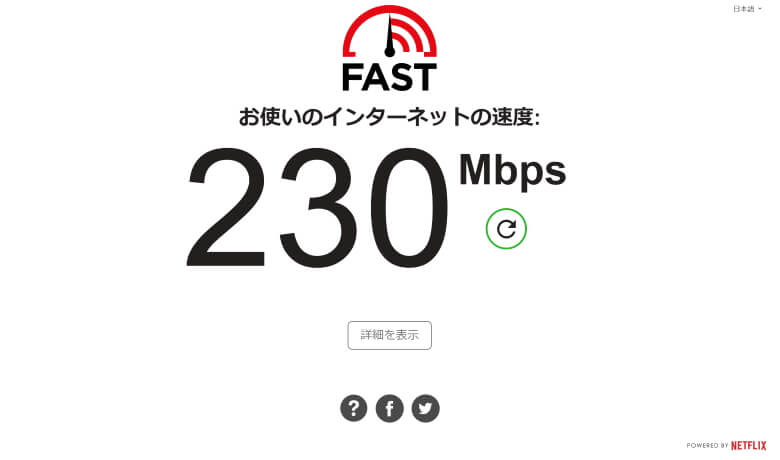
結果…
- Google Wifi:420 Mbps
- Archer AX10:230 Mbps
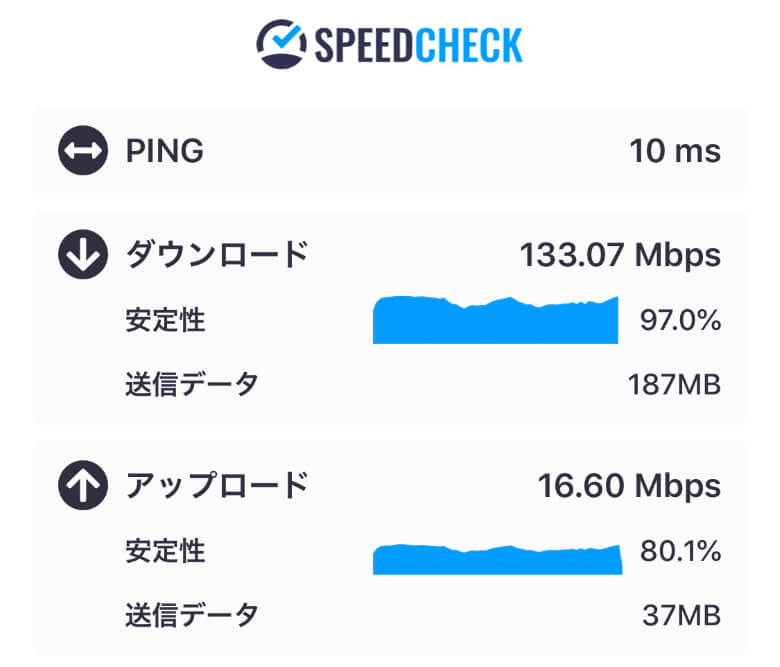

結果…
- Google Wifi:133 Mbps
- Archer AX10:169 Mbps
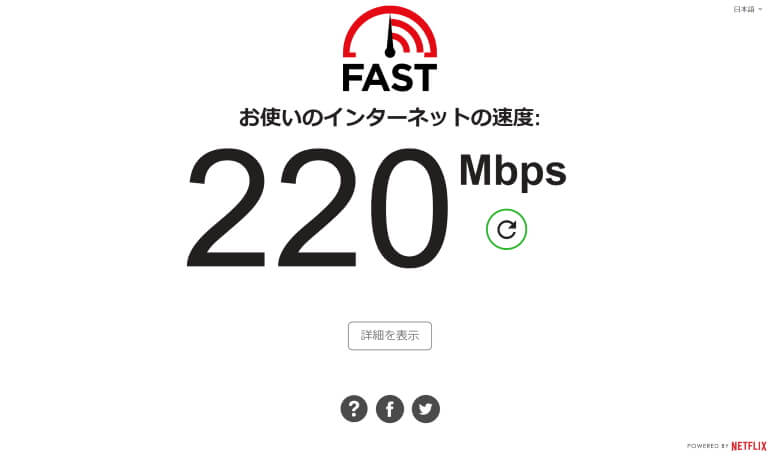
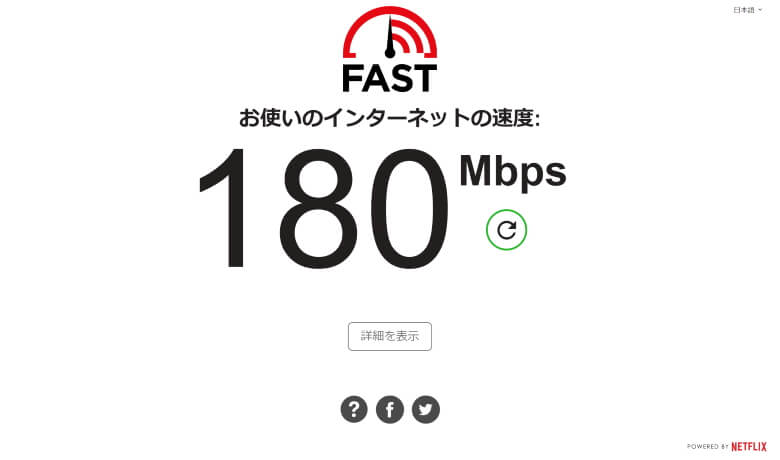
結果…
- Google Wifi:220 Mbps
- Archer AX10:180 Mbps
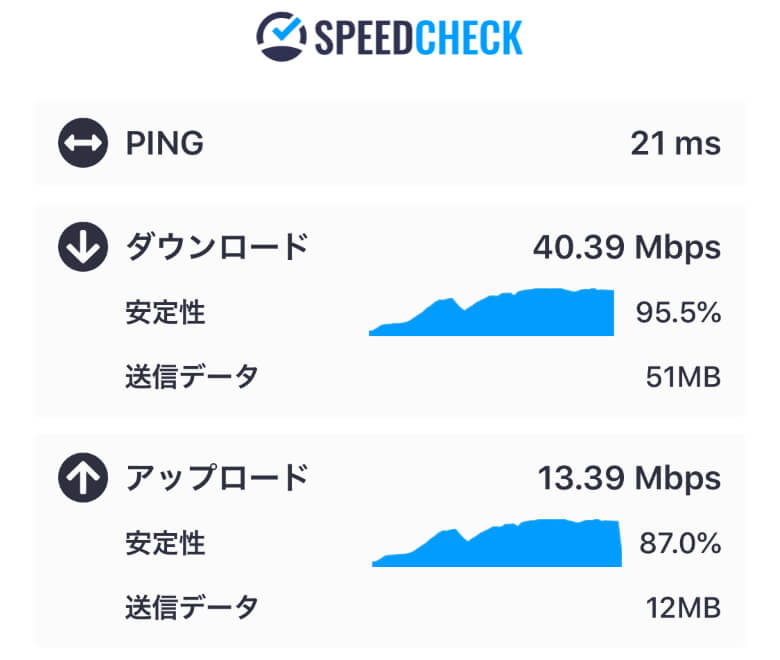
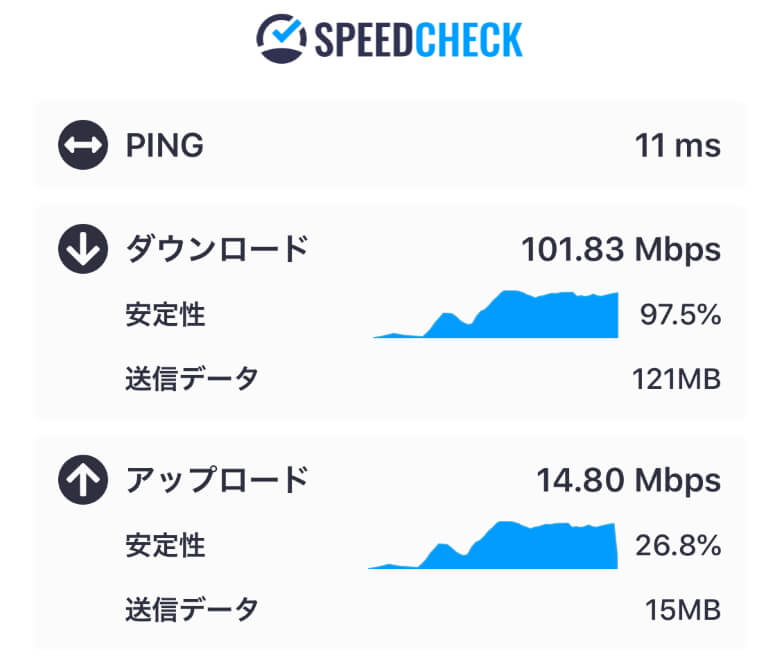
結果…
- Google Wifi:40 Mbps
- Archer AX10:101 Mbps
というわけで各条件での測定結果が出そろいました。
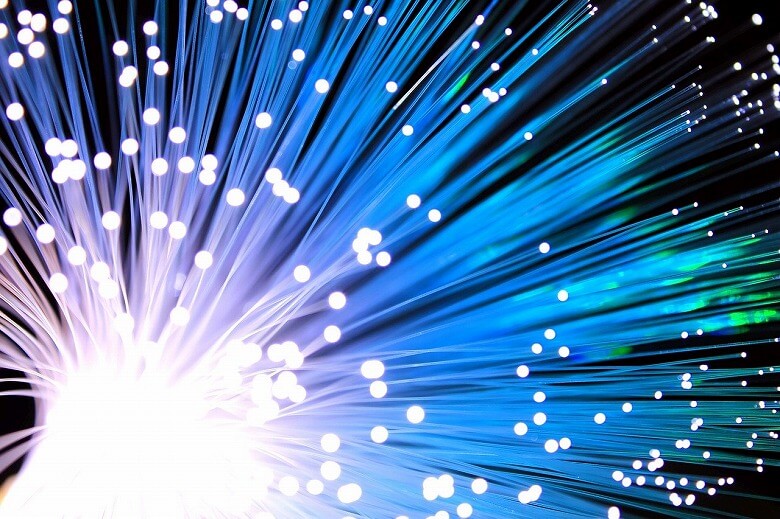
以下、PCとスマホそれぞれの速度を速い順に並べていますが、個人的にはかなり興味深い結果となっています。
PCで速度が速かった順
- 1階 ダイニング Google Wifi:420 Mbps
- 1階 ダイニング Archer AX10:230 Mbps
- 2階 仕事部屋 Google Wifi:220 Mbps
- 2階 仕事部屋 Archer AX10:180 Mbps
スマホ(iPhone 11 Pro)で速度が速かった順
- 1階 ダイニング Archer AX10:169 Mbps
- 1階 ダイニング Google Wifi:133 Mbps
- 2階 仕事部屋 Archer AX10:101 Mbps
- 2階 仕事部屋 Google Wifi:40 Mbps
PCでの測定結果は「Google Wifi」の勝利でした。
一方でスマホでの測定結果は「Archer AX10」の勝利です。
なぜこのような逆転現象が起きたのか。
それはまさに「Wi-Fi 6に対応しているかどうか」という点になるかと思います。
PCは2018年に購入したHUAWEIの「Matebook X Pro」というノートPCですが、Wi-Fi 6には対応していません。
そしてスマホは日頃から愛用しているAppleの「iPhone 11 Pro」、こちらはWi-Fi 6に対応しています。
この差というのが回線速度の差にも如実に表れてきた、ということになります。
残念ながらWi-Fi 6に対応したPCというのを私は現時点で持っていないので検証はできませんが、
やはりWi-Fi 6は速い、ということがよくわかる結果になったのではないでしょうか。
特に「iPhone 11 / Pro / Pro Max」を含めたWi-Fi 6対応のスマホを持っている方は、ぜひルーターもWi-Fi 6対応にすることを強くオススメします!
本記事では「【Archer AX10 レビュー】デュアルバンド対応で4つのアンテナが特徴的なWi-Fi 6無線ルーター」について書きました。
Wi-Fi 6に対応し、強力なトリプルコアCPUを搭載したことでネットワーク速度は申し分なし。
専用アプリでは、ルーターや接続端末の管理もカンタンに行うことができます。
そして実際の検証結果によってWi-Fi 6の速さ、がわかりやすい形となって表れました。
そしてなんと言っても「Archer AX10」を語る上で欠かせないのが、その価格。
現状だと他のWi-Fi 6ルーターはだいたい2万円から、高いものだと5万円近くするものもあります。
その中で定価が1万円前後、時期によっては1万円を切る「Archer AX10」は破格と言い切ってしまっても大げさではありません。
この機会に、リーズナブルで機能性に優れたWi-Fi 6ルーター「Archer AX10」をぜひ選んでみてはいかがでしょうか。
Wi-Fi 6対応スマホを持っている方には特にオススメです!
 【TP-Link Deco XE75 レビュー】回線速度の限界突破!かんたん設置で理想の環境構築ができるトライバンドメッシュWi-Fi6Eルーター
【TP-Link Deco XE75 レビュー】回線速度の限界突破!かんたん設置で理想の環境構築ができるトライバンドメッシュWi-Fi6Eルーター  【TP-Link RE900XD レビュー】メッシュWi-Fiをお手軽構築!合計最大6Gbpsの高速で自宅がもっと快適になるWi-Fi 6中継機
【TP-Link RE900XD レビュー】メッシュWi-Fiをお手軽構築!合計最大6Gbpsの高速で自宅がもっと快適になるWi-Fi 6中継機  【TP-Link Archer AX73V レビュー】スタイリッシュで良コスパ!かんたん設置でメッシュWi-Fiにも対応したWi-Fi 6ルーター
【TP-Link Archer AX73V レビュー】スタイリッシュで良コスパ!かんたん設置でメッシュWi-Fiにも対応したWi-Fi 6ルーター  【Deco X95 レビュー】Decoシリーズがさらに進化!AIメッシュとトライバンドに対応したWi-Fi 6ルーターのハイエンドモデル
【Deco X95 レビュー】Decoシリーズがさらに進化!AIメッシュとトライバンドに対応したWi-Fi 6ルーターのハイエンドモデル  【TP-Link Deco S7 レビュー】ハイエンドモデルに負けず劣らず!3×3MU-MIMO対応でスタイリッシュなメッシュWi-Fiルーター
【TP-Link Deco S7 レビュー】ハイエンドモデルに負けず劣らず!3×3MU-MIMO対応でスタイリッシュなメッシュWi-Fiルーター  【Deco X50 レビュー】ちょうどいいとこ突いてきた!X20とX60の中間スペックでLANポートが3つになったメッシュWi-Fi対応Wi-Fi 6ルーター
【Deco X50 レビュー】ちょうどいいとこ突いてきた!X20とX60の中間スペックでLANポートが3つになったメッシュWi-Fi対応Wi-Fi 6ルーター  【Deco X90 レビュー】メッシュWi-Fiの最上級!AIメッシュとトライバンドに対応したWi-Fi 6ルーターのハイエンドモデル
【Deco X90 レビュー】メッシュWi-Fiの最上級!AIメッシュとトライバンドに対応したWi-Fi 6ルーターのハイエンドモデル  【Archer AX73 レビュー】デュアルバンドとIPv6 IPoEに対応し6本のハイゲインアンテナが特徴的なWi-Fi 6ルーター
【Archer AX73 レビュー】デュアルバンドとIPv6 IPoEに対応し6本のハイゲインアンテナが特徴的なWi-Fi 6ルーター  【Deco X60 レビュー】正当進化!便利さはそのままにスペックアップしてより快適なメッシュWi-Fi環境構築ができるWi-Fi 6ルーター
【Deco X60 レビュー】正当進化!便利さはそのままにスペックアップしてより快適なメッシュWi-Fi環境構築ができるWi-Fi 6ルーター  【Archer AX90 レビュー】トライバンド対応で8つのアンテナが特徴的なハイエンドWi-Fi 6無線ルーター
【Archer AX90 レビュー】トライバンド対応で8つのアンテナが特徴的なハイエンドWi-Fi 6無線ルーター  【TP-Link TL-SG1005LP レビュー】合計最大40WのPoEパワーバジェットに対応したコンパクトな5ポートギガビットデスクトップスイッチ
【TP-Link TL-SG1005LP レビュー】合計最大40WのPoEパワーバジェットに対応したコンパクトな5ポートギガビットデスクトップスイッチ  【TP-Link Archer T4U Plus レビュー】AC1300デュアルハイゲインアンテナを搭載し2.4GHzと5GHzの2バンドに対応したUSB3.0 Wi-Fi子機
【TP-Link Archer T4U Plus レビュー】AC1300デュアルハイゲインアンテナを搭載し2.4GHzと5GHzの2バンドに対応したUSB3.0 Wi-Fi子機  【TP-Link RE605X レビュー】最新規格Wi-Fi 6対応でOneMesh対応ルーターと接続すればメッシュWi-Fiネットワークを構築できる中継器
【TP-Link RE605X レビュー】最新規格Wi-Fi 6対応でOneMesh対応ルーターと接続すればメッシュWi-Fiネットワークを構築できる中継器  【TP-Link UE305 レビュー】USB3.0&ギガビット対応で最高1000Mbps高速伝送できるNintendo Switch対応の有線LANアダプター
【TP-Link UE305 レビュー】USB3.0&ギガビット対応で最高1000Mbps高速伝送できるNintendo Switch対応の有線LANアダプター  【Deco M9 Plus レビュー】トライバンドに対応しメッシュWi-Fiシステムを搭載したスタイリッシュな無線ルーター
【Deco M9 Plus レビュー】トライバンドに対応しメッシュWi-Fiシステムを搭載したスタイリッシュな無線ルーター  【Deco X20 レビュー】Wi-Fi 6対応でメッシュWi-Fiシステムを搭載した次世代無線ルーター
【Deco X20 レビュー】Wi-Fi 6対応でメッシュWi-Fiシステムを搭載した次世代無線ルーター  【Archer C80 レビュー】MU-MIMOデュアルバンド対応、簡単設定で快適速度なWi-Fiルーターのエントリーモデル
【Archer C80 レビュー】MU-MIMOデュアルバンド対応、簡単設定で快適速度なWi-Fiルーターのエントリーモデル








